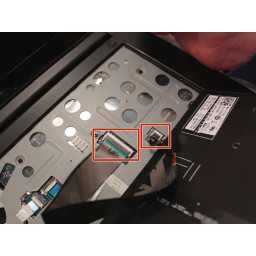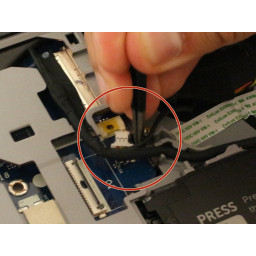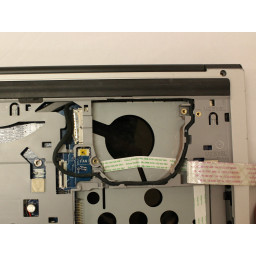Dell Inspiron 14-5447 Замена материнской платы

Шаг 1
В верхней части клавиатуры есть пять маленьких прорезей, предназначенных для ее удаления.
После того, как вы аккуратно приподняли каждую щель, сдвиньте клавиатуру к экрану под углом для удаления.
Шаг 2
Используйте пинцет, чтобы освободить черно-белые кабели.
Шаг 3
Шаг 4
Шаг 5
Найдите небольшую щель, расположенную по центру между снятыми винтами, которая поможет открыть и снять заднюю крышку.
Вставьте пластиковый инструмент открытия в маленькую щель и приподнимите заднюю крышку.
Шаг 6
Аккуратно поднимите клавиатуру и аккуратно переверните ее на коврик для мыши.
Шаг 7
Шаг 8
Удалите толстый белый кабель, пересекающий вентилятор, с помощью spudger, чтобы перевернуть защитную крышку, удерживающую кабель.
Шаг 9
Осторожно поднимите жесткий диск с правой стороны, так как провода подключены к данному устройству.
Удерживая правую сторону жесткого диска, а другой рукой на черном разъеме (левая сторона). Осторожно отодвиньте друг от друга.
Шаг 10
Шаг 11
Чтобы освободить кабели, возьмите каждый клапан и переверните его вверх (положение разблокировки).
Вытяните оба кабеля после разблокировки. Теперь клавиатуру можно отложить в сторону.
Шаг 12
С помощью пинцета вытолкните белую часть карты Wi-Fi вверх, чтобы снять ее.
Выньте карточку пинцетом.
Шаг 13
Найдите и удалите два черных (5,70 мм) винта с вентилятора.
Шаг 14
Открутите два черных (2,50 мм) винта под областью, где будет находиться аккумулятор.
Шаг 15
Шаг 16
Используя синий spudger, вырвать вентилятор из его места.
Медленно снимите вентилятор, чтобы не повредить провода или кабели, подключенные к устройству.
Шаг 17
Шаг 18
Медленно поднимите крышку вместе с аккумулятором, и она должна плавно выдвинуться.
Шаг 19
Шаг 20
С помощью пинцета осторожно вытащите металлическую часть штекера из его ввода.
Удалите и ослабьте провод от серого покрытия.
Шаг 21
Отвинтите шесть черных (5,70 мм) винтов из-под клавиатуры.
Найдите концы белых кабелей и переверните белые фиксирующие клапаны вверх.
Удалите кабели изнутри разъемов.
Шаг 22
Шаг 23
Шаг 24
Отогните желтую полупрозрачную ленту в нижней части материнской платы, которая закрепила разъем жесткого диска.
Шаг 25
Открутите четыре винта металлического цвета (2,9 мм), крепящих радиатор.
Найдите и открутите два верхних черных (5,70 мм) винта, которые крепят материнскую плату к основанию ноутбука.
Поднимите радиатор и отложите в сторону.
Шаг 26
Аккуратно вытащите штекер с помощью пинцета.
Шаг 27
Медленно поднимите материнскую плату и переверните ее вверх дном. Снимите белый проводной разъем на нижней стороне материнской платы.
Комментарии
Пока еще нет ниодного комментария, оставьте комментарий первым!
Также вас могут заинтересовать
Вам могут помочь


Лаборатория ремонта